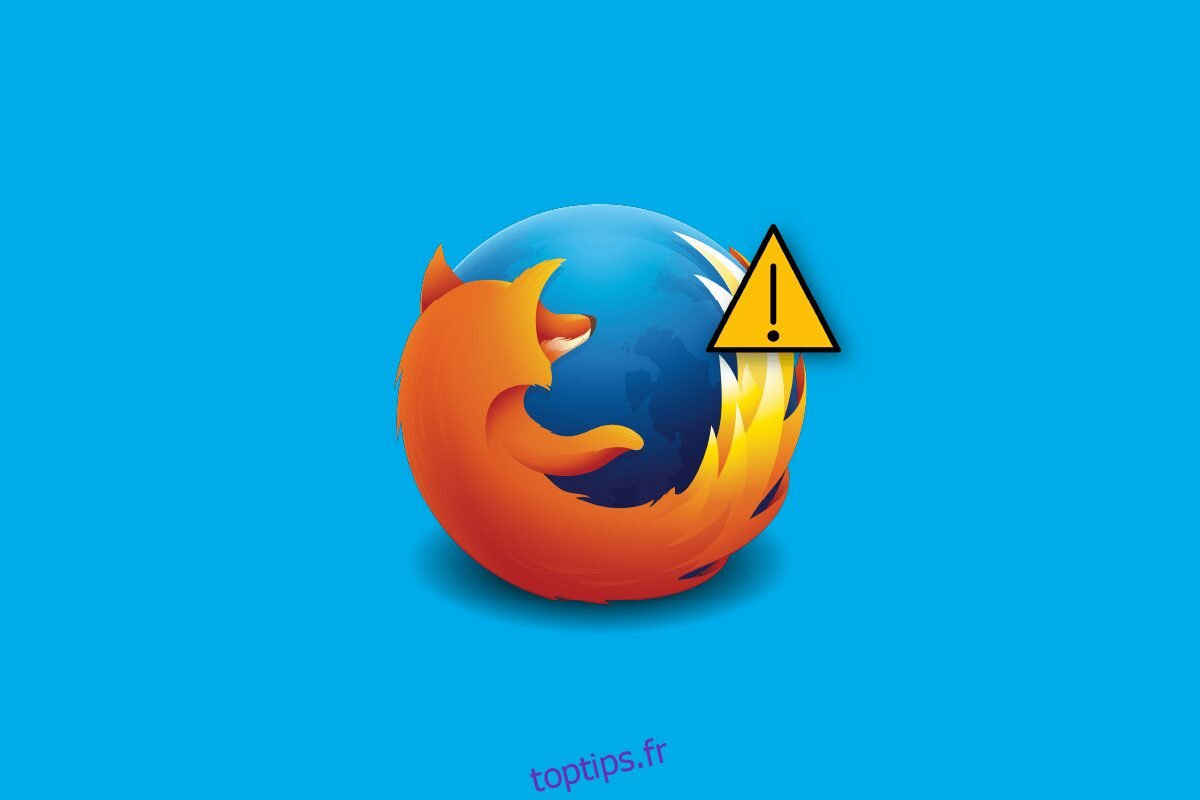Après Google Chrome, Safari et Edge, un navigateur qui est curieusement assez populaire est Mozilla Firefox. Il est connu pour sa plate-forme open source et sa sécurité. Les utilisateurs soucieux de leurs données et de leurs activités de navigation utilisent Firefox. En échange d’un service gratuit, Google Chrome et la plupart des autres navigateurs collectent une quantité considérable de données pour les publicités. Cependant, dans le cas de Firefox, il collecte certaines données pour améliorer l’expérience de navigation, ce qui est facultatif et peut être désactivé, mais rien dans notre monde n’est parfait ou sans erreur. C’est ennuyeux quand on ne peut pas charger un site sur Firefox. Si vous rencontrez également le même problème et que vous vous demandez pourquoi Firefox est en panne, vous êtes au bon endroit. Nous vous apportons le guide parfait qui vous aidera à résoudre les problèmes de Mozilla Firefox lors du chargement de la page et du code d’erreur Erreur SSL Problèmes de clé dh éphémère du serveur faible.
Table des matières
Pourquoi Firefox est-il en panne ?
Vous trouverez ci-dessous les raisons qui conduisent au problème suivant :
- Cache du navigateur
- Connectivité réseau
- Compléments ou extensions en conflit
Comment résoudre le problème de chargement de la page Mozilla Firefox
Nous avons répertorié ci-dessous toutes les méthodes de dépannage possibles pour résoudre le problème.
Méthode 1 : Redémarrer le PC
Cette méthode est bien connue et pratiquée par tous. Si nous rencontrons une difficulté, nous redémarrons immédiatement l’application ou le système. Alors, redémarrez votre machine et voyez si la page de chargement du problème de Mozilla Firefox a été corrigée. Sinon, essayons une autre méthode.
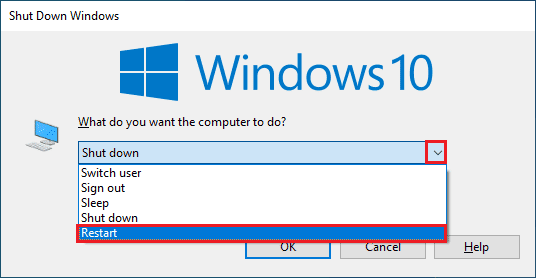
Méthode 2 : Mettre à jour Firefox
Il est recommandé de toujours garder l’option de mise à jour automatique activée afin qu’en cas d’erreur de sécurité ou de bogues, les développeurs puissent rapidement le corriger et publier une nouvelle mise à jour. Pour activer la fonctionnalité de mise à jour automatique, procédez comme suit :
1. Ouvrez Firefox, puis cliquez sur l’icône Hamburger ou sur les trois lignes dans le coin supérieur droit.
2. Ensuite, allez dans Paramètres.

3. Dans l’onglet Général, faites défiler vers le bas et accédez à la section Mises à jour de Firefox.
4. Ensuite, cliquez sur Redémarrer pour mettre à jour Firefox et activez l’option Installer automatiquement les mises à jour en cliquant dessus.
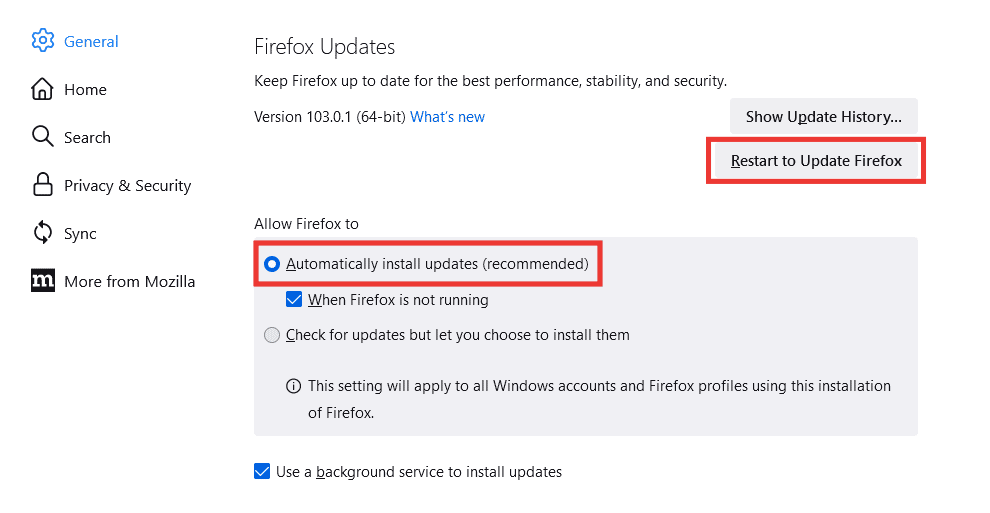
Méthode 3 : Actualiser Firefox
Par exemple, nous actualisons la page Web lorsque nous rencontrons des difficultés pour la parcourir ou lorsque le site se fige. De même, il existe également une option d’actualisation pour l’ensemble du navigateur Firefox. L’option d’actualisation réinitialisera tous les paramètres de Firefox à leur état par défaut et peut corriger l’erreur de page de chargement du problème de Mozilla Firefox.
Remarque : Cette méthode n’affectera pas votre historique de navigation, vos favoris, vos cookies ou vos mots de passe enregistrés. Les thèmes et les extensions, ainsi que toutes les personnalisations, seront effacés. Avant le processus d’actualisation, Firefox rassemblera toutes vos anciennes données et les placera dans un dossier appelé Old Firefox Data.
1. Ouvrez Firefox, puis cliquez sur l’icône Hamburger ou sur les trois lignes dans le coin supérieur droit.
2. Cliquez sur Aide.

3. Ensuite, cliquez sur Mode de dépannage.

4. Maintenant, cliquez sur Redémarrer.

5.Maintenant, cliquez sur Actualiser Firefox.
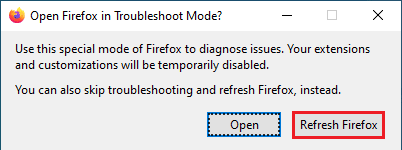
6. Dans l’invite qui s’affiche, cliquez une fois de plus sur Actualiser Firefox.
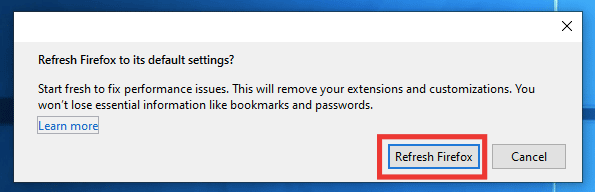
7. Enfin, cliquez sur le bouton Terminer dans la fenêtre Importation terminée pour actualiser complètement Firefox.
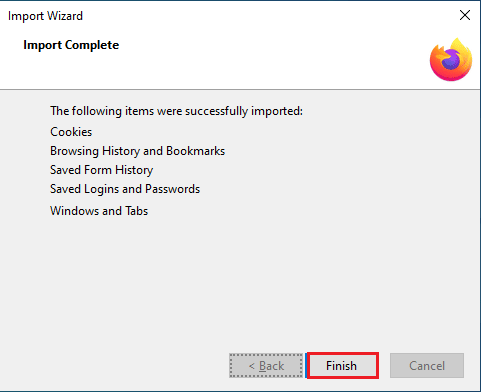
Méthode 4 : Redémarrez Firefox en mode dépannage
Le mode de dépannage a des fonctionnalités limitées et désactive les extensions, les thèmes, l’accélération matérielle, y compris quelques autres paramètres. Si vous voyez le message d’erreur code d’erreur erreur ssl clé dh éphémère du serveur faible en mode dépannage, la cause du problème réside dans l’un des éléments désactivés. Pour activer le mode dépannage, procédez comme suit :
1. Ouvrez Firefox et cliquez sur l’icône Hamburger ou sur l’icône à trois lignes dans le coin supérieur droit.
2. Cliquez sur Aide.

3. Ensuite, cliquez sur Mode de dépannage.

4. Cliquez sur Redémarrer.

5. Cliquez ensuite sur Ouvrir.
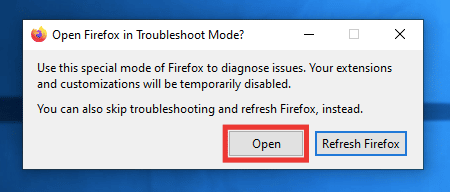
Vérifiez si l’erreur se produit en mode dépannage. Si l’erreur n’est pas résolue, passez à la méthode suivante. Si l’erreur est résolue, cela signifie que l’erreur réside soit dans un thème, une extension ou une accélération matérielle. Suivez les instructions ci-dessous pour désactiver le thème, l’extension et l’accélération matérielle.
6. Fermez le navigateur normalement et relancez le navigateur.
7. Basculez vers le thème par défaut en appuyant simultanément sur les touches Ctrl + Maj + A, accédez à la section Thèmes, sélectionnez Thème système et cliquez sur Activer.
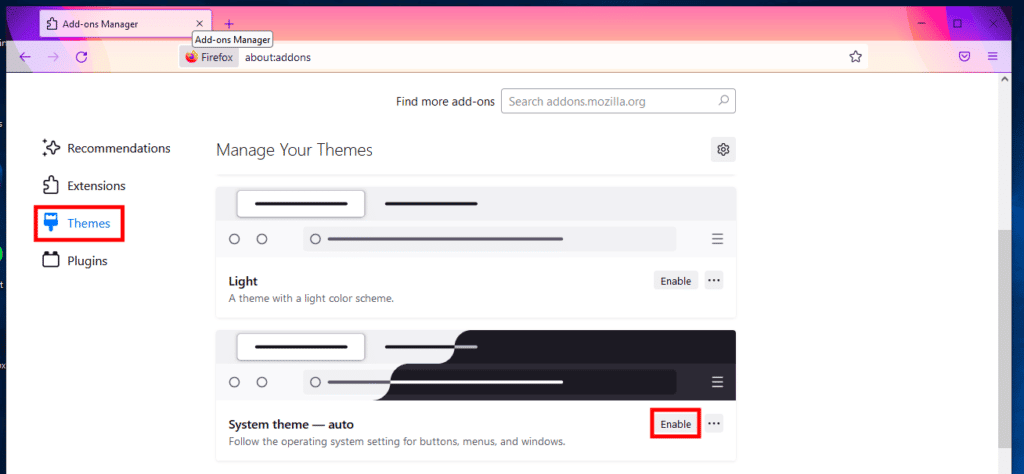
8. Passez à la section Extensions sur la même page et désactivez toutes les extensions.
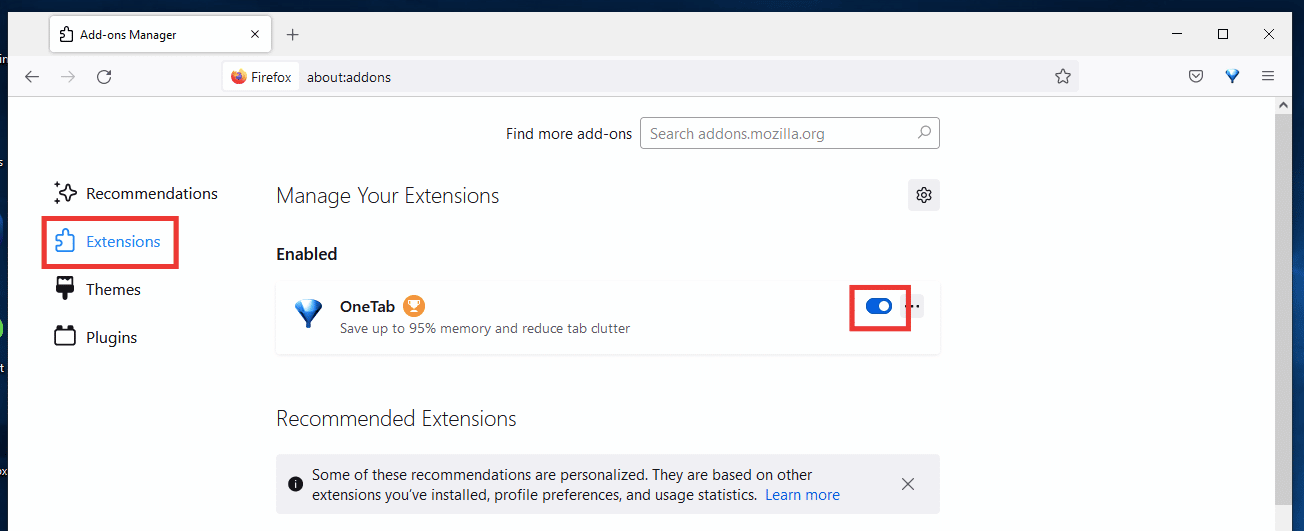
9. Enfin, allez dans Paramètres et décochez Utiliser les paramètres de performances recommandés, puis décochez également l’option Utiliser l’accélération matérielle lorsqu’elle est disponible.
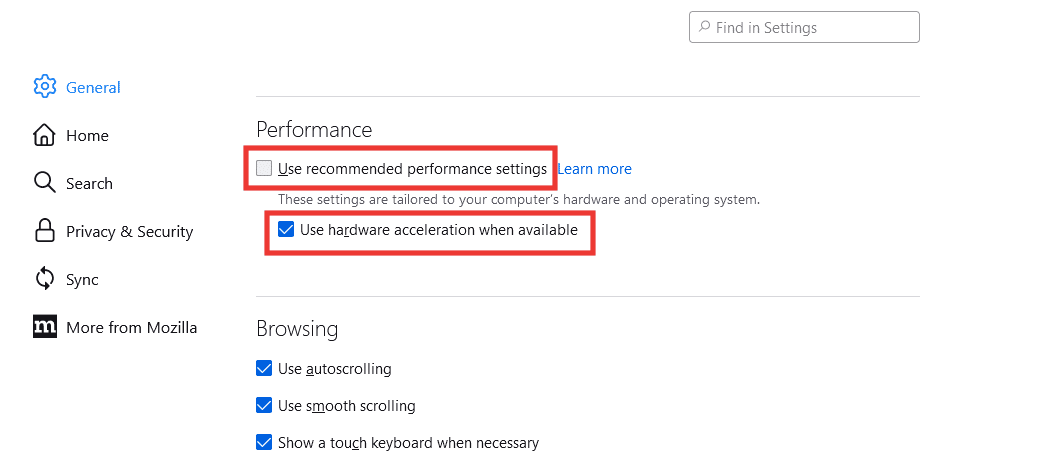
Méthode 5 : supprimer les cookies et le cache
Le cache et les cookies sont de petits éléments d’information stockés sur votre appareil, ce qui facilite la navigation en mémorisant vos préférences pour une livraison plus rapide des données et en chargeant le site Web rapidement. La suppression des cookies et du cache peut également aider à résoudre l’erreur de chargement de la page de Mozilla Firefox. Suivez ces étapes:
1. Ouvrez Firefox et cliquez sur l’icône Hamburger ou sur les trois lignes dans le coin supérieur droit.
2. Ensuite, cliquez sur Paramètres.

3. Accédez à l’onglet Confidentialité et sécurité.
4. Faites défiler jusqu’à Cookies et données de site et cliquez sur Effacer les données.
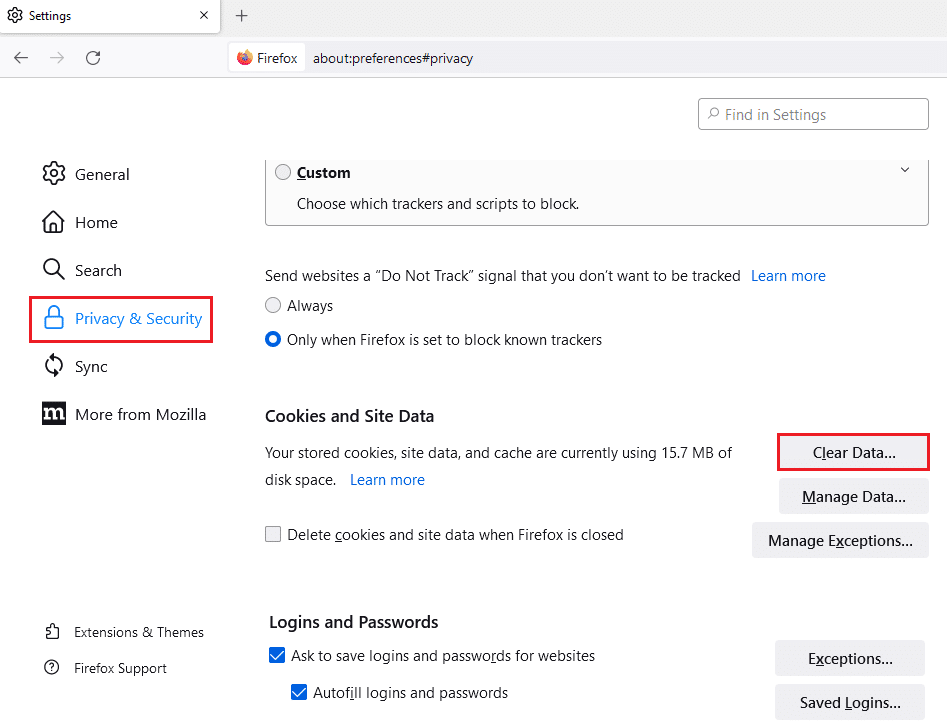
5. Cliquez sur la case à cocher des cookies et des données de site et du contenu Web en cache et cliquez sur Effacer.
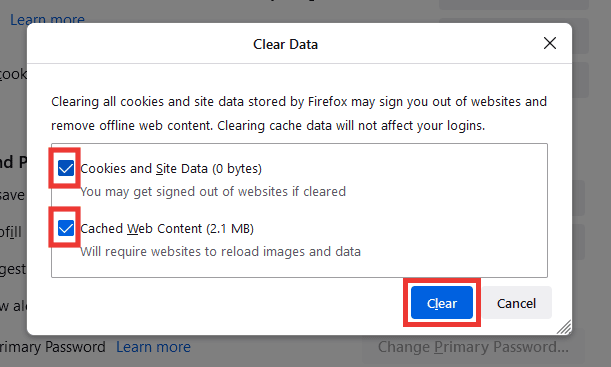
6. Enfin, cliquez sur Effacer maintenant pour confirmer.
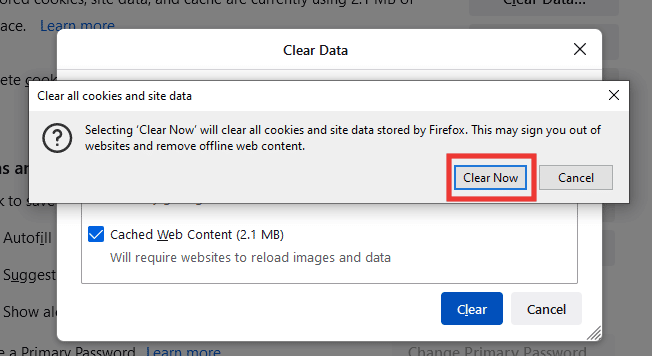
Méthode 6 : réinstaller Firefox
Si vous êtes toujours confronté au message d’erreur du code d’erreur Erreur SSL clé dh éphémère du serveur faible, essayez de réinstaller Firefox avec de nouveaux paramètres.
1. Appuyez sur la touche Windows, tapez panneau de configuration et cliquez sur Ouvrir.

2. Définissez Afficher par > Catégorie, puis cliquez sur l’option Désinstaller un programme dans la section Programmes.
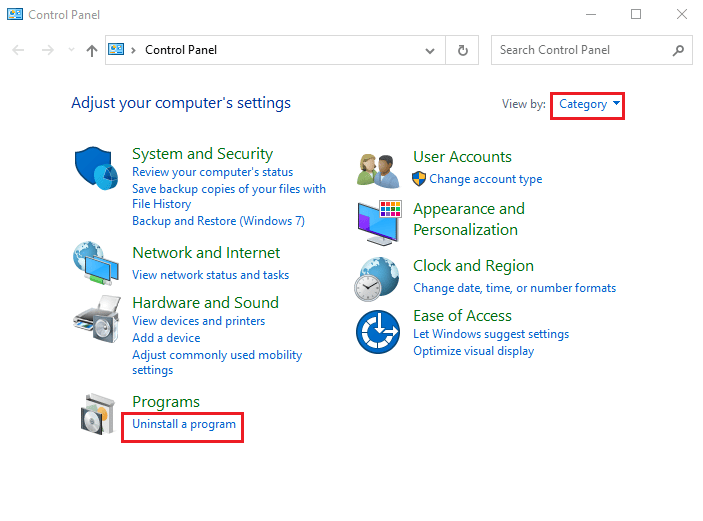
3. Sélectionnez Mozilla Firefox (x64 en-US) dans la liste, cliquez sur le bouton Désinstaller en haut de la barre et cliquez sur le bouton Oui dans la fenêtre UAC.
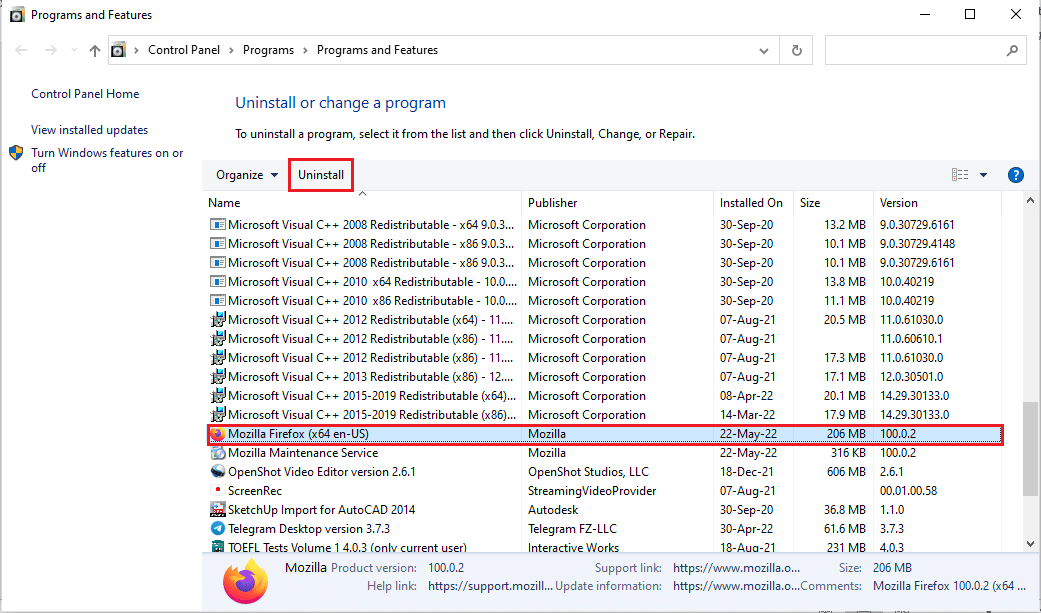
4. Ensuite, cliquez sur le bouton Suivant dans l’assistant de désinstallation de Mozilla Firefox.
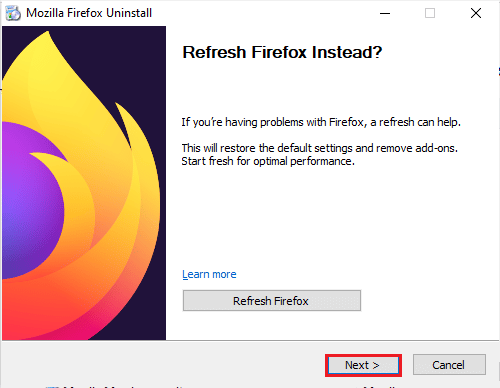
5. Ensuite, cliquez sur le bouton Désinstaller dans la fenêtre suivante.
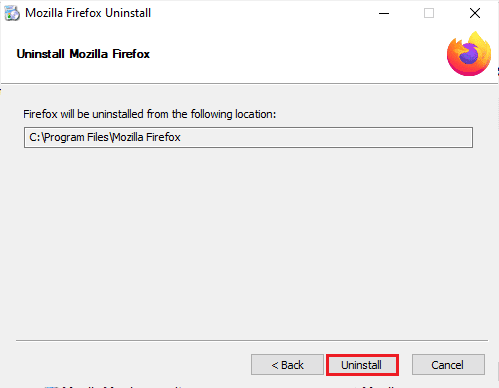
6. Cliquez sur le bouton Terminer dans la dernière fenêtre pour désinstaller complètement l’application Firefox.
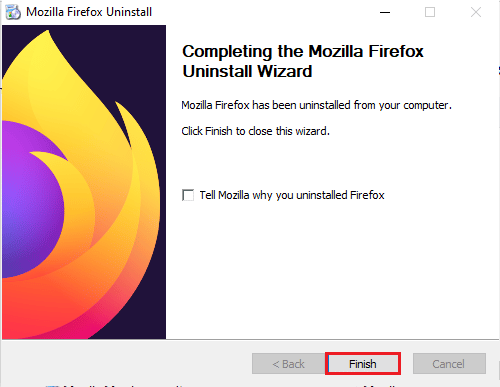
7. Appuyez simultanément sur les touches Windows + E pour ouvrir l’explorateur de fichiers et accédez au dossier Ce PC > Disque local (C 🙂 > Program Files > Mozilla Firefox.
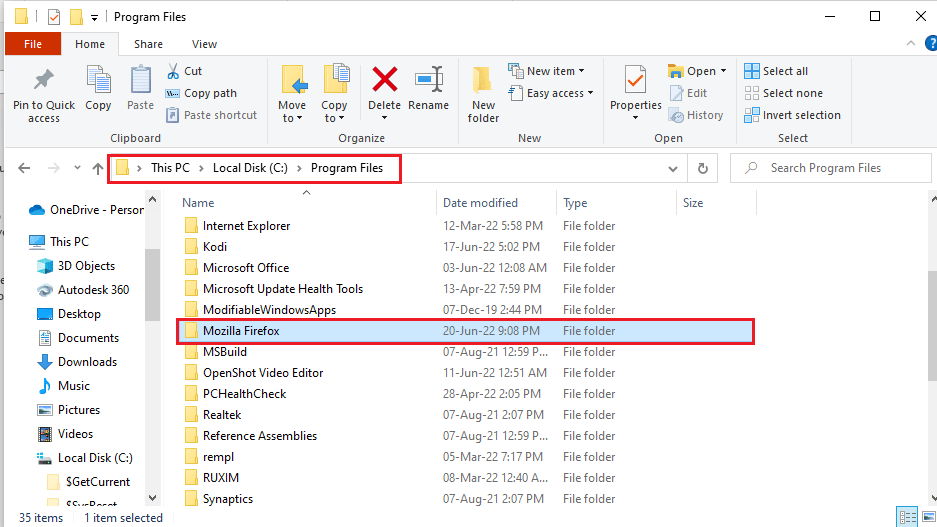
8. Faites un clic droit sur le dossier Mozilla Firefox et cliquez sur l’option Supprimer dans la liste pour supprimer les fichiers.
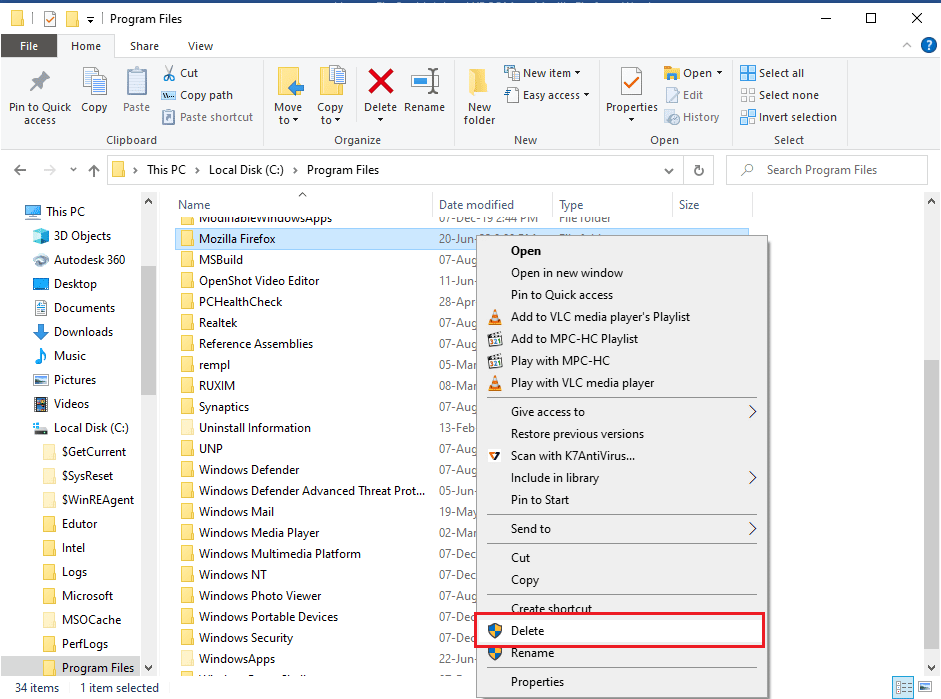
9. Maintenant, redémarrez le PC.
10. Ensuite, appuyez sur la touche Windows, tapez google chrome et cliquez sur Ouvrir.
Remarque : Vous pouvez utiliser n’importe quel navigateur Web pour télécharger le navigateur Firefox sur votre PC.

11. Ouvrez le site officiel du Navigateur Mozilla Firefox sur Google Chrome et cliquez sur le bouton Télécharger Firefox de la fenêtre.
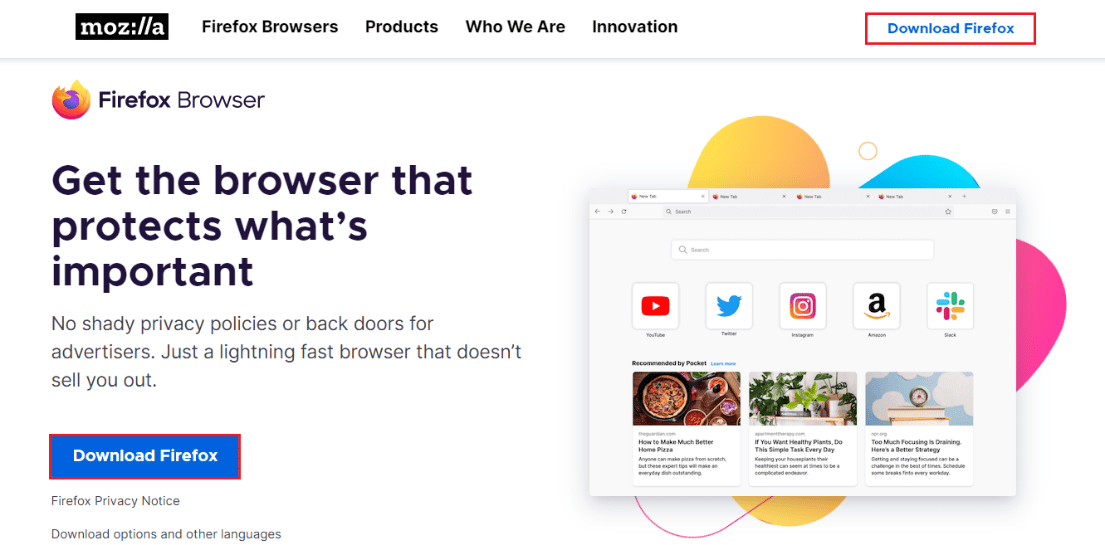
12. Double-cliquez sur le fichier exécutable téléchargé Firefox Installer.exe pour exécuter le fichier d’installation.
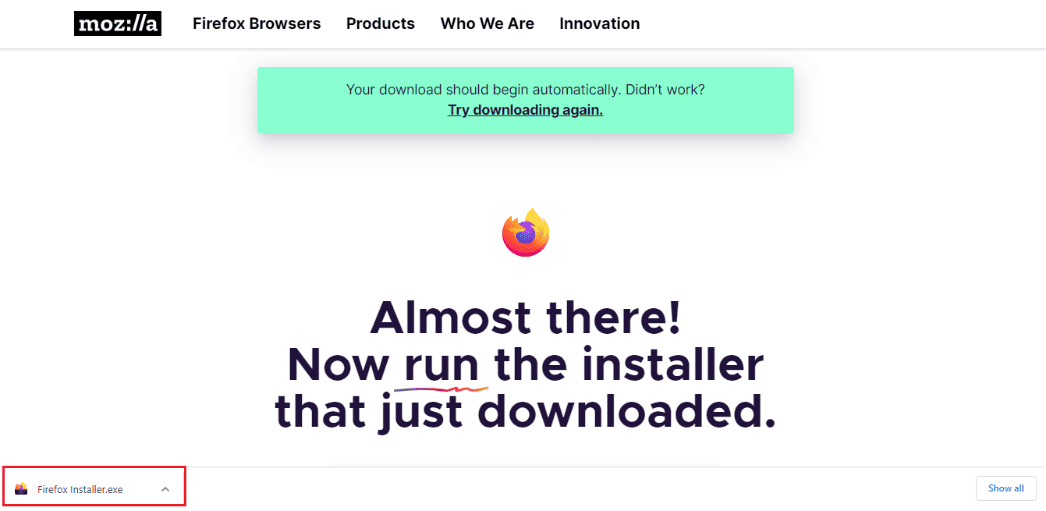
13. Attendez la fin du processus d’installation.
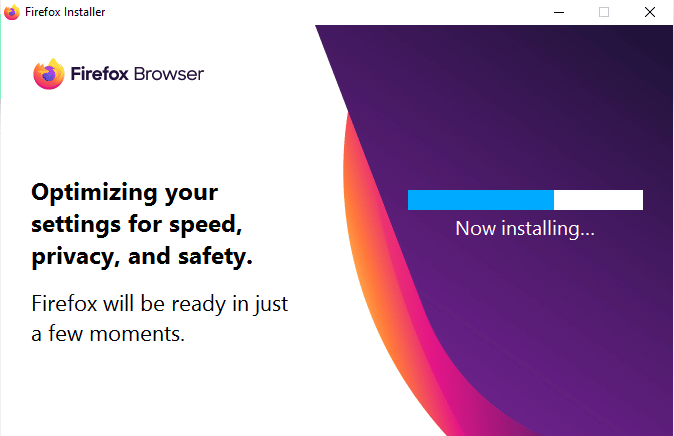
14. Lancez l’application Firefox Web Browser sur votre PC.

Méthode 7 : définir un substitut d’hôte de secours non sécurisé
En utilisant cette méthode, nous naviguerons vers le menu caché de Firefox et définirons l’hôte de secours security.tls.insecure sur le site spécifique qui ne peut pas être chargé, tout en affichant également le message d’erreur du code d’erreur ssl error faible serveur éphémère clé dh.
Remarque : les méthodes n° 7 et 8 peuvent être risquées et généralement non recommandées par Firefox. Cela peut dégrader votre niveau de sécurité/cryptage. Veuillez le définir par défaut une fois votre travail terminé.
1. Ouvrez Firefox, tapez about:config dans la barre d’adresse et appuyez sur la touche Entrée.
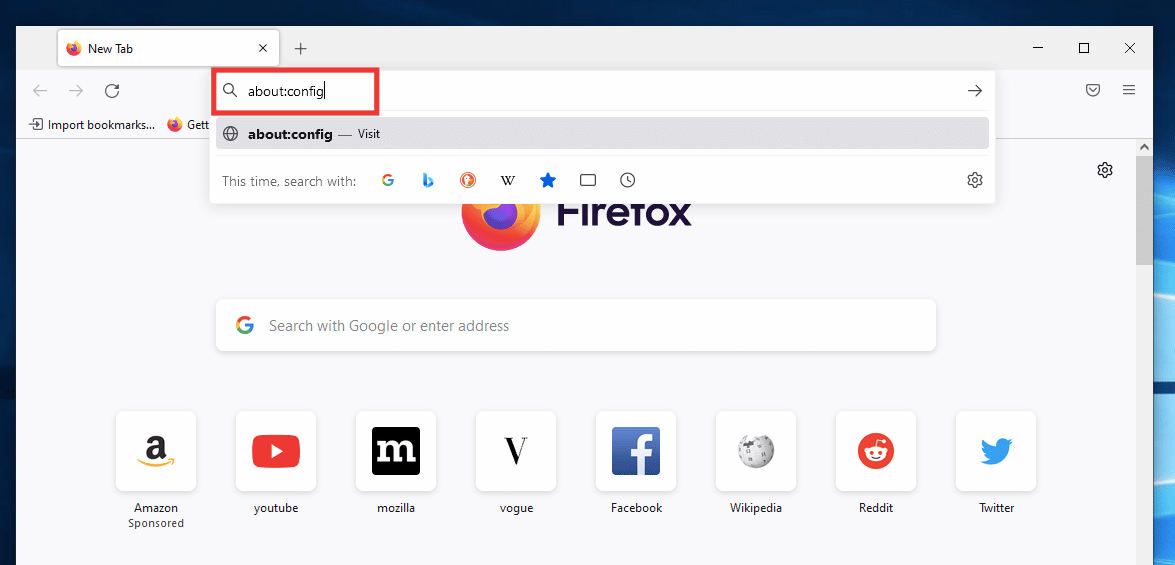
2. Cliquez sur le bouton Accepter le risque et continuer.
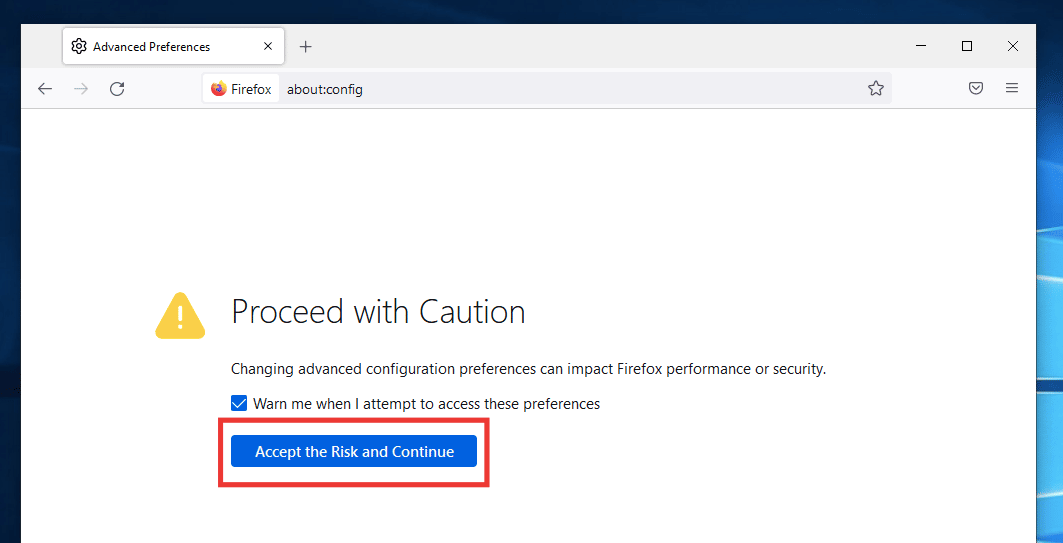
3. Copiez et collez le texte suivant dans la zone de recherche et cliquez sur l’icône Crayon.
security.tls.insecure_fallback_host
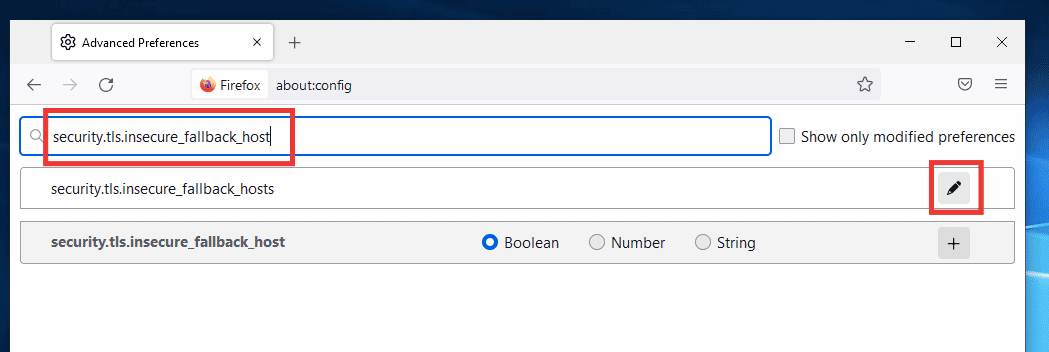
4. Ensuite, collez le lien du site Web dans la boîte de dialogue dans laquelle vous rencontrez l’erreur, par exemple, Flux d’actualités et cliquez sur l’icône de la coche droite.
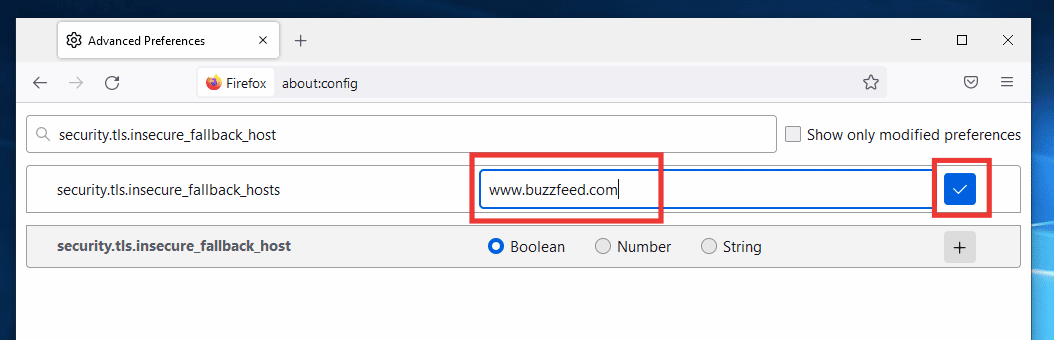
5. Enfin, redémarrez votre navigateur.
Méthode 8 : modifier les paramètres SSL3
Suivez les étapes indiquées pour modifier les paramètres SSL3.
1. Ouvrez Mozilla Firefox, saisissez about:config dans la barre d’adresse et appuyez sur la touche Entrée.
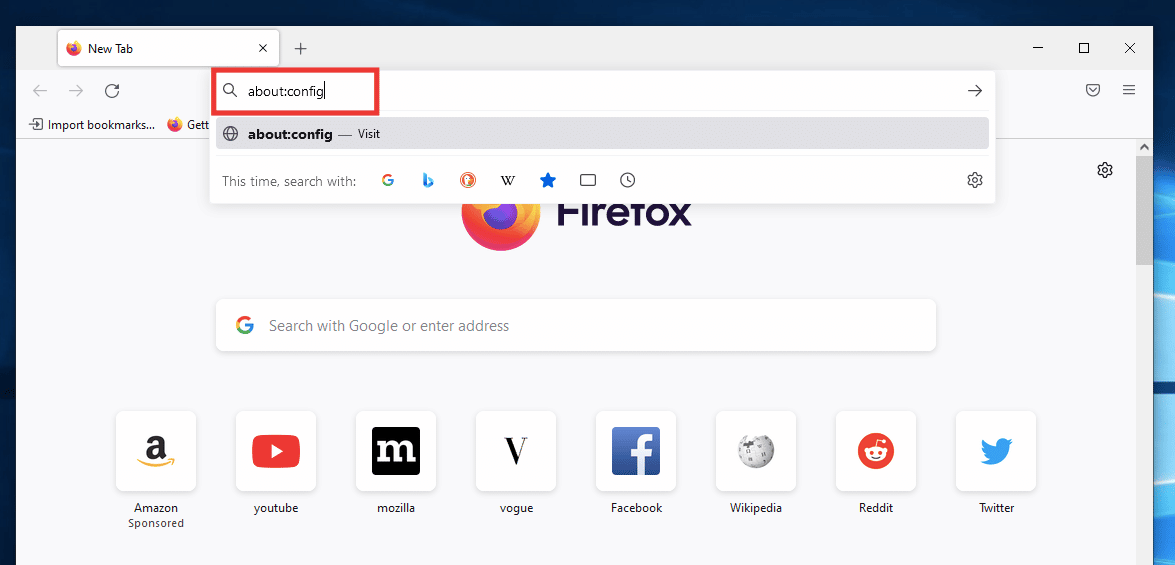
2. Cliquez sur le bouton Accepter le risque et continuer.
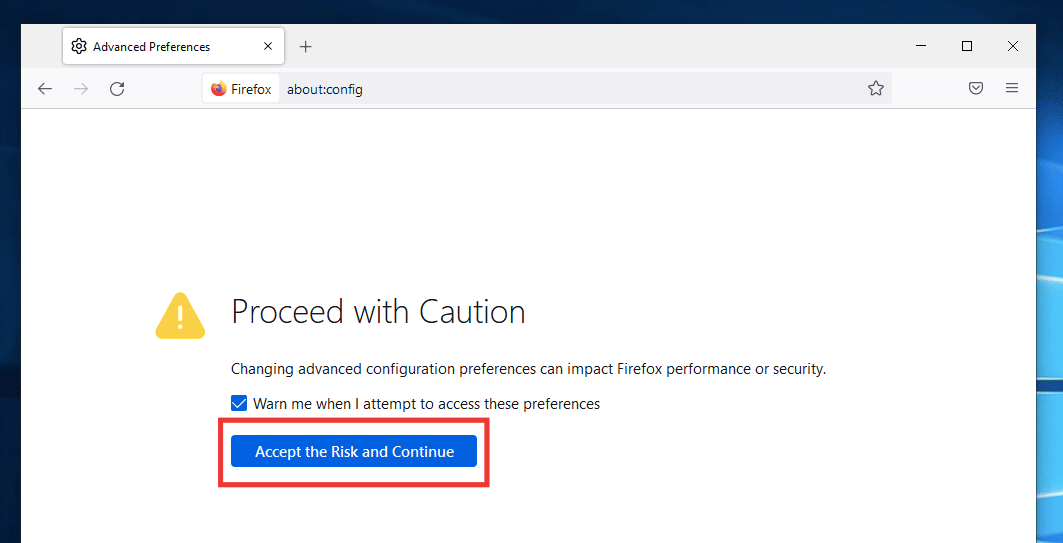
3. Copiez et collez le texte suivant dans la zone de recherche et cliquez sur l’icône Basculer pour changer la valeur de vrai à faux.
security.ssl3.dhe_rsa_aes_128_sha
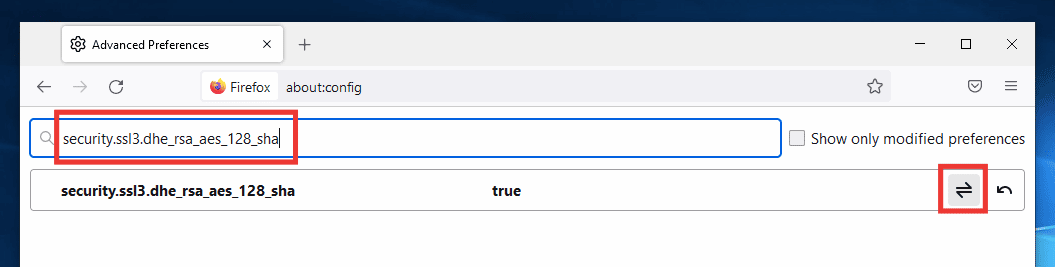
4. Collez ensuite le texte suivant dans la zone de recherche et changez-le de la même manière en faux s’il est défini sur vrai en cliquant sur l’icône Basculer.
security.ssl3.dhe_rsa_aes_256_sha
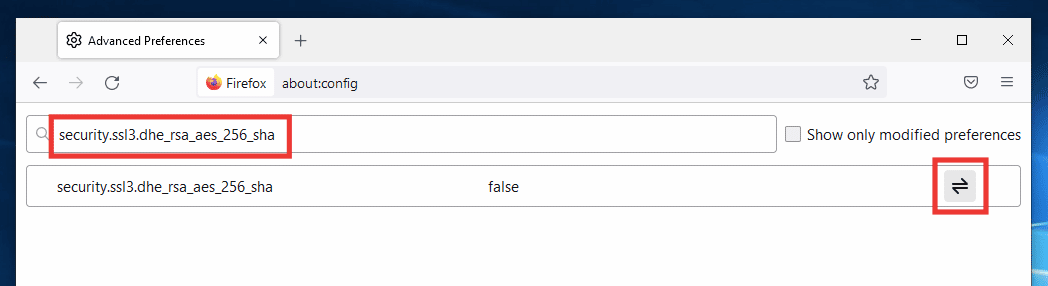
5. Enfin, redémarrez le navigateur.
***
Nous espérons que ce guide vous a été utile et que vous avez été en mesure de résoudre le problème d’erreur de page de chargement de Mozilla Firefox et que vous avez pu trouver des méthodes pour savoir pourquoi Firefox est en panne. Faites-nous savoir quelle méthode a le mieux fonctionné pour vous. Si vous avez des questions ou des suggestions, n’hésitez pas à les déposer dans la section des commentaires ci-dessous.